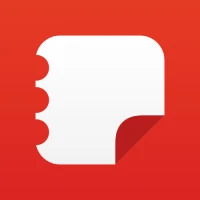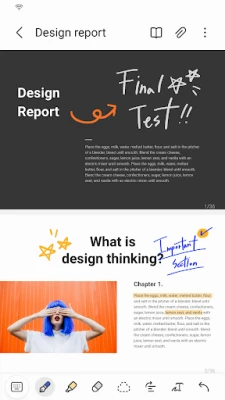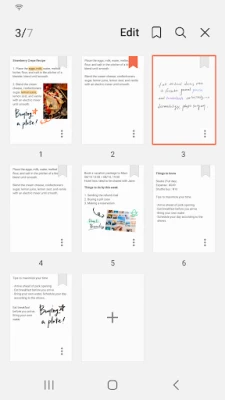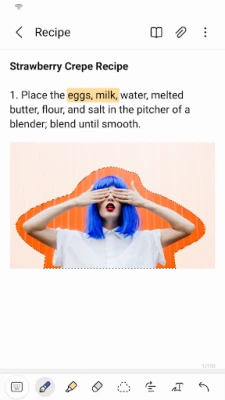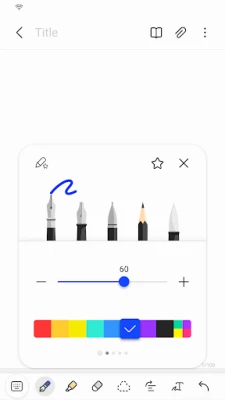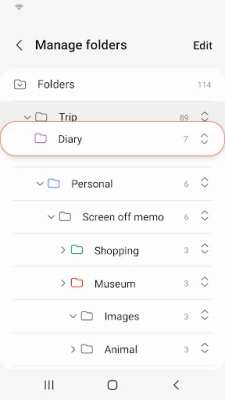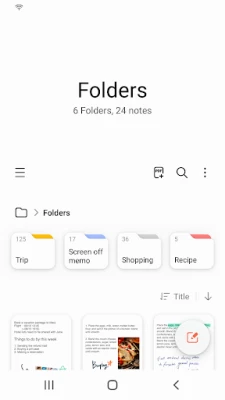Nejnovější verze
prosince 16, 2024
Samsung Electronics Co., Ltd.
Produktivita
Android
6
Free
com.samsung.android.app.notes
Nahlásit problém
Více o Samsung Notes
Tato aplikace umožňuje uživatelům snadno vytvářet a upravovat dokumenty pomocí pera S Pen. Uživatelé mohou do svých dokumentů PDF přidávat anotace, obrázky a dokonce i hlasové nahrávky. Aplikace také umožňuje bezproblémovou integraci s dalšími aplikacemi, jako jsou Microsoft Word a PowerPoint.
Pro vytvoření nové poznámky mohou uživatelé jednoduše klepnout na tlačítko „+“ na hlavní obrazovce. Poznámky budou uloženy s příponou „sdocx“. Pro ochranu svých poznámek mohou uživatelé nastavit heslo a uzamknout své poznámky v nastavení a výběrem možnosti „Zamknout poznámku“.
Uživatelé mohou také vytvářet ručně psané poznámky klepnutím na ikonu rukopisu během psaní poznámky. Mohou také přidávat fotografie klepnutím na ikonu fotografie a pořízením nové fotografie nebo načtením stávající. Hlasové záznamy lze také přidat klepnutím na ikonu hlasového záznamu při psaní poznámky.
Aplikace nabízí různé nástroje pro psaní, jako jsou pera, tužky a zvýrazňovače, a také různé barvy a tloušťky. Uživatelé mohou také použít nástroj gumy k odstranění nežádoucího obsahu. Poznámky a poznámky vytvořené v jiných aplikacích, jako jsou Poznámky a Poznámky, lze navíc importovat pomocí funkce Smart Switch nebo pomocí účtu Samsung.
Je důležité si uvědomit, že aplikace vyžaduje určitá přístupová oprávnění, aby správně fungovala. Patří mezi ně přístup k úložišti pro ukládání a načítání dokumentů a také volitelná oprávnění pro přidávání fotografií, videí, zvuku a dalších. Základní funkce aplikace však lze používat i bez udělení těchto volitelných oprávnění.
Uživatel může přidávat poznámky do PDF pomocí pera S Pen a vytvářet dokumenty s obrázky nebo hlasy.
Může také lze použít propojením dokumentů s různými aplikacemi, jako jsou PDF, Microsoft Word, Microsoft PowerPoint atd.
Zkuste vytvořit novou poznámku.
Novou poznámku můžete vytvořit klepnutím na + v pravém dolním rohu hlavní obrazovky.
Nově vytvořené poznámky budou mít příponu „sdocx“.
Chraňte své poznámky.
1. Na hlavní obrazovce klepněte na Další možnosti v pravém horním rohu, vyberte Nastavení a poté vyberte Uzamknout poznámku.
Poté vyberte metodu uzamčení poznámek a heslo.
2. Uzamkněte poznámky, které chcete chránit, klepnutím na Další možnosti na obrazovce poznámky, kterou chcete chránit, a výběrem možnosti Zamknout poznámku.
Vytvářejte ručně psané poznámky.
Při psaní poznámky klepněte na ikonu Psaní rukou. Váš rukopis se zobrazí přímo na poznámce.
Přidat fotky.
Chcete-li pořídit fotografii, klepněte na ikonu fotografie v poznámce, na které pracujete. Můžete také načíst, přidat značky a upravit existující fotografii.
Přidat hlasový záznam.
Klepnutím na ikonu Hlasový záznam při psaní poznámky můžete nahrát zvuk a vytvořit poznámku se zvukem.
Zkuste použít různé nástroje pro psaní.
Klepnutím na ikonu pera během psaní poznámky můžete vybrat různé nástroje pro psaní, jako jsou pera, plnicí pera, tužky, zvýrazňovače atd., a také různé barvy a tloušťky.
Klepnutím na ikonu Guma můžete vybrat a vymazat obsah, který chcete odstranit.
Můžete importovat poznámky a poznámky vytvořené v aplikaci Poznámky a poznámky.
Pomocí funkce Smart Switch můžete importovat data vytvořená v S Note a Memo uložená na jiných zařízeních.
Z účtu Samsung můžete také importovat dříve vytvořené poznámky a poznámky.
* Upozornění týkající se přístupových oprávnění aplikací:
K poskytování této služby jsou vyžadována následující přístupová oprávnění.
Základní funkce služby lze používat, i když nejsou udělena volitelná oprávnění.
Požadovaná oprávnění
• Úložiště: Používá se k ukládání nebo načítání souborů dokumentů
Volitelná oprávnění
• Fotky a videa: Používá se k přidávání obrázků a videí do poznámek
• Oznámení: Používá se k upozornění na pozvánky ke sdíleným poznámkám, problémy se synchronizací poznámek a další
• Hudba a zvuk: Používá se pro přidání zvuku do poznámek
• Telefon : Používá se ke kontrole dostupnosti aktualizací pro vaši verzi aplikace
• Mikrofon : Používá se k přidávání hlasových nahrávek do poznámek
• Fotoaparát : Používá se k přidávání obrázků a naskenovaných dokumentů k poznámkám
Stále můžete používat základní funkce aplikace, aniž byste povolili volitelná oprávnění.
Ohodnoťte aplikaci
Uživatelské recenze
Populární aplikace